تحديث 2024 أبريل: توقف عن تلقي رسائل الخطأ وإبطاء نظامك باستخدام أداة التحسين الخاصة بنا. احصل عليه الآن من الرابط التالي
- تحميل وتثبيت أداة الإصلاح هنا.
- دعها تفحص جهاز الكمبيوتر الخاص بك.
- الأداة بعد ذلك إصلاح جهاز الكمبيوتر الخاص بك.
DirectX هي التقنية المستخدمة من قبل كل مهمة تقريبًا تقوم بها على نظام الكمبيوتر. مايكروسوفت DirectX يلعب دورا هاما للغاية ، من الوسائط المتعددة إلى الألعاب. عند محاولة تنفيذ لعبة أو إجراء آخر ، يُطلب منك عادةً أخطاء DirectX ، ومن المعروف أن أحد هذه الأخطاء هو DXGI_ERROR_NOT_CURRENTLY_AVAILABLE.
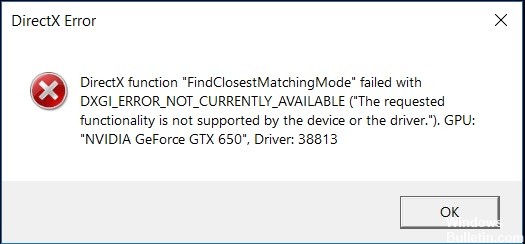
يعني DXGI_ERROR_NOT_CURRENTLY_AVAILABLE أن المورد أو الطلب غير متاح حاليًا ، ولكنه قد يصبح غير متوفر لاحقًا. قد يتداخل هذا مع اللعبة أو التطبيق الخاص بك ، لذلك من الأفضل حل المشكلة.
أسباب الخطأ DXGI_ERROR_NOT_CURRENTLY_AVAILABLE
- هناك مشكلة في برنامج تشغيل الفيديو الخاص بك. قد يكون لديك برنامج تشغيل فيديو قديم أو لا يعمل بشكل صحيح.
- أنت تستخدم كبل DVI.
- لم يتم تحديث DirectX الخاص بك. في بعض الحالات ، يكون لديك DirectX تالفًا أو أن بعض المكونات مفقودة ، مما تسبب في حدوث الخطأ.
- معدل تحديث شاشتك غير متوافق مع اللعبة التي تستخدمها.
- دقة الشاشة غير متوافقة مع البرنامج.
كيفية إصلاح الخطأ DXGI_ERROR_NOT_CURRENTLY_AVAILABLE
تحديث برامج تشغيل الرسومات الخاصة بك

قد يكون الخطأ بسبب عدم تحديث برنامج تشغيل الرسومات الخاص بك. إنه مثالي لتحديث برنامج تشغيل الفيديو ومعرفة ما إذا كان يعمل على إصلاح الخطأ. إذا كنت تستخدم برنامج تشغيل فيديو Nvidia ، فانتقل إلى صفحة تنزيل برنامج تشغيل فيديو Nvidia للحصول على أحدث برنامج تشغيل لجرافيك الخاص بك. إذا كنت تستخدم AMD Radeon ، فانتقل أيضًا إلى صفحة تنزيل برنامج تشغيل AMD Radeon Graphics لتنزيل أحدث برنامج تشغيل. بعد التنزيل ، يجب عليك تثبيت برنامج التشغيل وإعادة تشغيل الكمبيوتر.
تحديث أبريل 2024:
يمكنك الآن منع مشاكل الكمبيوتر باستخدام هذه الأداة ، مثل حمايتك من فقدان الملفات والبرامج الضارة. بالإضافة إلى أنها طريقة رائعة لتحسين جهاز الكمبيوتر الخاص بك لتحقيق أقصى أداء. يعمل البرنامج على إصلاح الأخطاء الشائعة التي قد تحدث على أنظمة Windows بسهولة - لا حاجة لساعات من استكشاف الأخطاء وإصلاحها عندما يكون لديك الحل الأمثل في متناول يدك:
- الخطوة 1: تنزيل أداة إصلاح أجهزة الكمبيوتر ومحسنها (Windows 10 ، 8 ، 7 ، XP ، Vista - Microsoft Gold Certified).
- الخطوة 2: انقر فوق "بدء المسح الضوئي"للعثور على مشاكل تسجيل Windows التي قد تسبب مشاكل في الكمبيوتر.
- الخطوة 3: انقر فوق "إصلاح الكل"لإصلاح جميع القضايا.
تغيير معدل التحديث لجهاز العرض الخاص بك

يُنصح باستخدام معدل تحديث 60 Hz ، ولكن إذا كانت شاشتك تدعم معدلات تحديث أعلى ، يمكنك استخدام ترددات أعلى.
- افتح قائمة "ابدأ" ، وأدخل "الإعدادات" وانقر فوق التحديد الأول الذي يظهر.
- ثم انقر فوق النظام.
- انقر فوق عرض ، ثم انقر فوق إعدادات العرض المتقدمة.
- يتم فتح نافذة جديدة.
- ثم انقر فوق خصائص محول العرض للشاشة 1 (إذا لم يكن لديك شاشات متعددة ، فإن جهاز العرض الرئيسي على نظامك هو 1).
- ثم انتقل إلى علامة التبويب مراقب.
- ضمن إعدادات الشاشة ، سترى تسمية معدل تحديث العرض ، وأسفله ، معدل العرض الذي تم ضبط جهاز العرض عليه. قم بتغيير التردد إلى 60 Hz (أعلى إذا كانت الشاشة تدعمه) وأغلق النافذة.
إعادة تثبيت برامج تشغيل الفيديو الجديدة
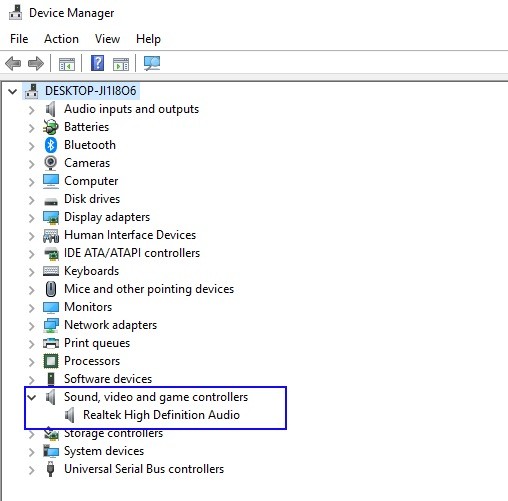
- قم بتنزيل أحدث إصدار من Display Driver Uninstaller.
- سيتم تنزيل الأداة كأرشيف 7zip. حدد موقع الملف الذي تم تنزيله وانقر نقرًا مزدوجًا فوقه.
- سيُطلب منك الآن استخراج الأداة. حدد موقع الاستخراج وانقر على استخراج.
- بمجرد استخراج الأداة ، انقر نقرًا مزدوجًا فوق أيقونة Display Driver Uninstaller لتشغيلها.
- حدد Safe Mode من قائمة خيارات بدء التشغيل.
- انقر على زر إعادة التشغيل.
- حدد أحد الأزرار الثلاثة على اليسار. يمكنك تنظيف وإعادة تشغيل ، تنظيف وإيقاف أو تنظيف برنامج التشغيل دون إعادة تشغيل النظام.
- بعد تحديد الخيار المرغوب ، انتظر برنامج إلغاء تثبيت برنامج تشغيل العرض لإزالة برنامج التشغيل.
- ثم قم بتثبيت برامج تشغيل فيديو جديدة نظيفة.
- أعد تثبيت DirectX.
نصيحة الخبراء: تقوم أداة الإصلاح هذه بفحص المستودعات واستبدال الملفات التالفة أو المفقودة إذا لم تنجح أي من هذه الطرق. إنه يعمل بشكل جيد في معظم الحالات التي تكون فيها المشكلة بسبب تلف النظام. ستعمل هذه الأداة أيضًا على تحسين نظامك لتحقيق أقصى قدر من الأداء. يمكن تنزيله بواسطة بالضغط هنا

CCNA، Web Developer، PC Troubleshooter
أنا متحمس للكمبيوتر وممارس تكنولوجيا المعلومات. لدي سنوات من الخبرة ورائي في برمجة الكمبيوتر واستكشاف الأخطاء وإصلاحها وإصلاح الأجهزة. أنا متخصص في تطوير المواقع وتصميم قواعد البيانات. لدي أيضًا شهادة CCNA لتصميم الشبكات واستكشاف الأخطاء وإصلاحها.

